Em celkem Video Converter můžete převést videa pro přehrávání v kterémkoli z vašich zařízení. Je možné převést videa pro plynulé přehrávání zařízení jako herní systémy, tablety, iPhone nebo smartphone. I když to postrádá základní funkce pro úpravy a formáty souborů, se nejlépe hodí pro převod videa v zařízeních. Můžeme říci, že se jedná o zařízení podporované software, který vám umožní konvertovat videa kompatibilní v kterémkoli z vašich zařízení. Ale nemůžete stáhnout videa z online, chybí DVD vypalování a základní editační funkce. Je to vhodný konvertor, pokud chcete pracovat s video před převodem do jiného formátu.
- Část 1. Podrobný návod, jak převést videa pomocí em celkem Video Converter
- Část 2. Doporučuji nejlepší em celkem Video Converter alternativa
Část 1. Podrobný návod, jak převést videa pomocí Em celkem Video Converter
Em celkem Video Converter umožňuje převést některý z vašich videí, aby byl kompatibilní s vašimi zařízeními. Má intuitivní rozhraní a podporuje plynulé převody. Postupujte podle těchto kroků jak převést videa pomocí EM Total Video Converter.
Krok 1: přidat video soubory zahájíte převod. Instalace a spuštění em celkem Video converter. Klepněte na možnost "Přidat" načíst Video soubory pro konverzi. Alternativně můžete také převést audio a DVD soubory importem z vašeho PC. Můžete také použít Drag & drop funkce přidat video soubory v hlavním rozhraní.
Krok 2: upravit nebo změnit nastavení (volitelné). Klepnutím na možnost "Upravit", můžete upravovat video pomocí střihu, oříznout, upravit efekty a tak dále. Pokud úprava není nutná, můžete ji přeskočit.
Krok 3: Zvolte formát výstupu zařízení /. Když jste hotovi s nastavením vašeho videa, vyberte požadovaný výstupní formát ze seznamu. To má mnoho možností formátu, například zařízení, Video, Audio, HD TV, Web a tak dále. Jen budete muset procházet a vybrat výstupní formát, který je zapotřebí.
Krok 4: začátek převodu. Zvolte výstupní složku pro převedený soubor uložit a klepněte na tlačítko "Převést" pro převod videa do požadovaného výstupního formátu.
Em celkem Video Converter postrádá několik hlavních funkcí, které lze nalézt v mnoha video konvertor na trhu. I když to není jedním z předních video konvertor, můžete použít pro konverzi na poslední chvíli.
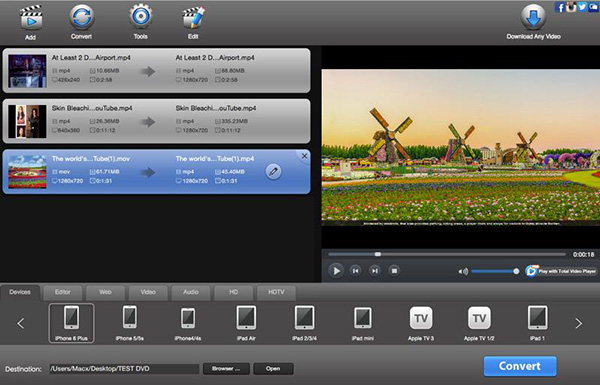
Část 2. Doporučuji nejlepší em celkem Video Converter alternativa
Vychutnejte si své oblíbené videa na cestách s UniConverter. Převod multimediálních souborů na jakékoli zařízení podporované formát, pro rychlé přehrávání v libovolném zařízení nebo média formátu. Nemusíte být odborník na konverzi videa software. Stačí stáhnout tento úžasný program a spustit video konverze přímo. Je to uživatelsky přívětivý a spolehlivý software, který funguje jako kouzlo.
UniConverter - Video Converter
Získejte nejlepší em celkem Video Converter alternativa:
- Profesionální Video Converter: Konvertovat, vypalovat, upravit, stahovat videa a přehrávání v libovolném zařízení.
- Jedinečný vestavěný Media Editor: Bohaté a spolehlivé nástroje pro úpravy jako například přidat nebo odebrat vodoznak, přidat titulky, střih, rozdělit, sloučit, otočení, upravit hlasitost a mnoho dalších.
- Podporuje spoustu přednastavení: zařízení iPhone, VR zařízení, HTC, iPadu Pro, PSP, Wii, Android a tak dále.
- 3rychlé kliknutí: zatížení, Edit/vybrat výstupní formát a převést videa okamžitě.
- Plná podpora DVD: DVD vypalování, kopírování a zálohování, převést nebo vytvořit.
- Podporuje všechny Mac a Windows verze: macOS 10.12 Sierra, 10.11 El Capitan, 10.10 Yosemite, 10.9 Mavericks, 10.8 Mountain Lion, 10.7 Lion a Windows 10/8/7/XP/Vista.
Podrobný návod pro konverzi videa pomocí em celkem Video Converter alternativa
Krok 1: Vložte Video souborů
Přidáte Video souborů pomocí metody drag & drop. Video soubory můžete také importovat pomocí možnosti "Načíst mediální soubory" tím, že půjdete do nabídky soubor. Vyhledejte soubor videa a importujte jej do programu z převodu.

Krok 2: Vyberte výstupní Video formát
V dolní části okna jste mohli vidět Video kategorie. Klepněte na něj a vyberte si z její široké škály formátů video výstup. Můžete také vybrat z jiných kategorií, například Audio, zařízení, HD a 3D.

Krok 3: úpravy
Možnost úpravy použijte, pokud chcete změnit nastavení videa před převodem. Můžete také změnit nastavení kódování v případě potřeby.

Krok 4: Spusťte převod Video souborů
Po dokončení všech nastavení, najděte výstupní složku a vyberte cíl pro uložení souboru po převodu. Konečně zvolte tlačítko "Převést" pro převod video.





